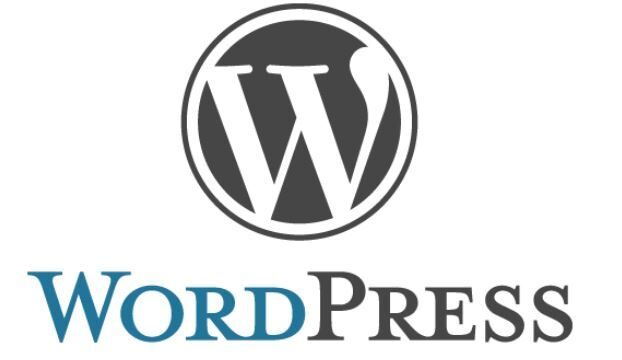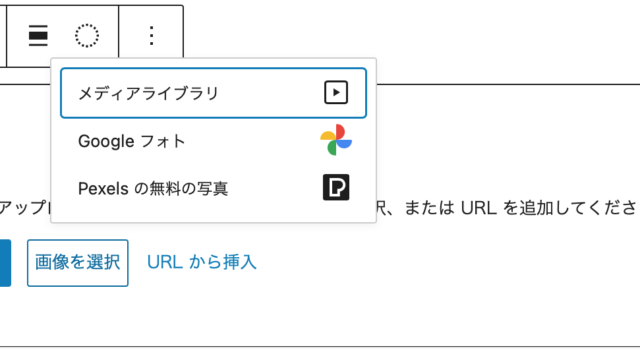EWWW Image Optimizerで画像圧縮で最適化?
なんだかんだでスマホのページが遅い気がする…
まぁ出来る事と言えば、
表示される画像ファイルのスリム化!!!
画像データの大きさを小さくして、データ転送効率を良くする訳です。
まぁ定番の考え方ですよね。
WordPressには便利なプラグインがあって、
そういった処理を簡単に、しかもなにも意識せずにアップする画像を最適化してくれるものがあります。
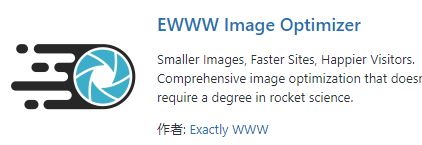
画像をアップする時に自動的に最適化してくれるだけでなく、今ある画像データも最適化してくれる便利なプラグインです。
設定は得意のググっての、
優しい人が教えてくれるサイトを参考にしました。
有名なプラグインで色んな情報があり、ちょっと混乱します。
しかも、バージョンによって設定が変わったりと大変・・・
なので、これが正解みたいなものが無さそうなので、その時に応じて調べるのがいいかな。
YouTubeでも色んな情報がありますので、参考になりました!
で、かなりの懸念???
気を使ったのが既存の画像データの最適化!
そうサーバーにアップされている画像データの最適化です!!!
サーバーの能力を使って処理を行う事になるだろし、画像データが多ければ多いほど時間がかかる事になる事が予想される。
そこで、時間にゆとりがある時に実施する事に!
で、
実際12時間以上かかりました!!!
まぁ画像データが多かったんでね…
なんかデータ移行の際に同じ画像があったりしたのですが、いるのかいらないのか判断できないのでとりあえず移行したので…
結局・・・・
画像が15,000枚くらいありましたw
そりゃ時間かかるわなwww
時間がかかったのですが救いなのは、全くエラーを起こさず、安定しており、1発で一気に変換できた事ですかね!
途中でエラーとか出て止まったりしてたら、かなりダルく鬱陶しい作業になってたと思う。
で、結果…
若干速くなったかな???
画像圧縮する前に、画像の参照場所を旧サイトから新サイトに変えたのも効いているかもしれないです。
まぁ、画像の最適化はしないよりしてるの方がいいだろうし、何より安定してるプラグインみたいなので安心してこれからも使えそうです!
こうやって、知らないなり・わからないなりに、なんか色々と勉強できるのもいい経験やね!